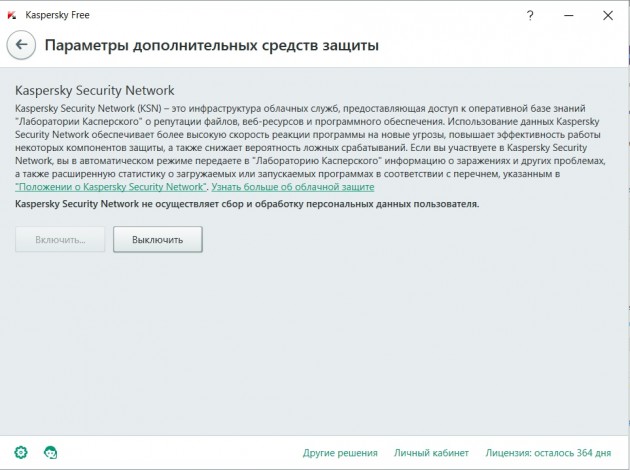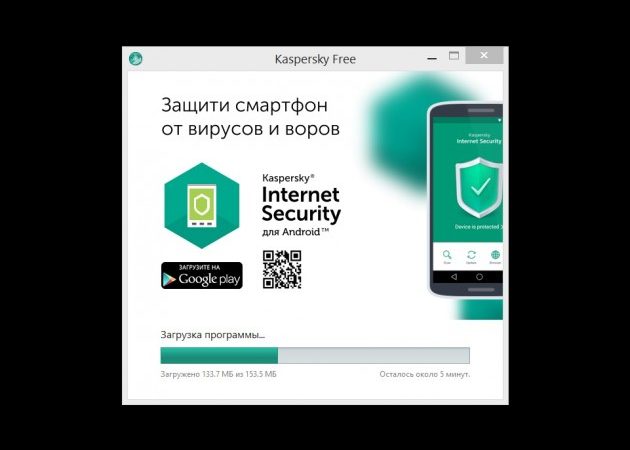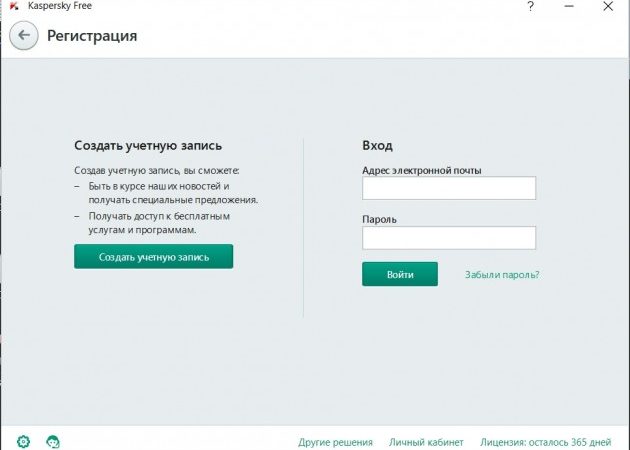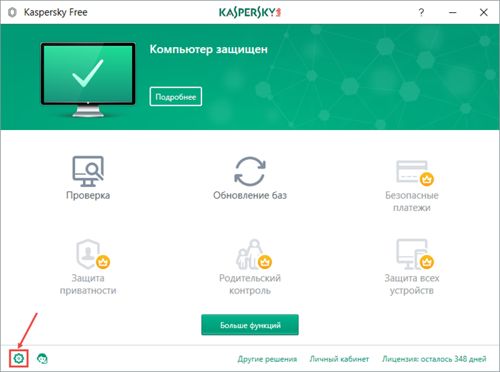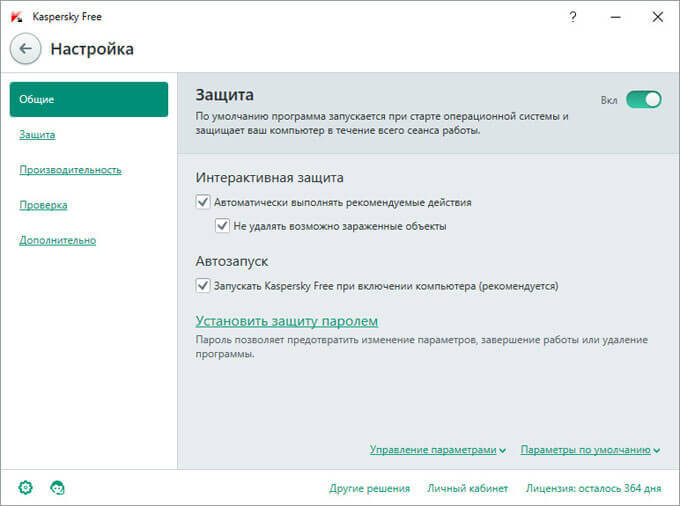بخش های سایت
انتخاب سردبیر:
- برخی از ویژگی های عملیات روی ماتریس ها
- «اسکایریم»: طومار بزرگتر
- منوی سمت چپ cayo coco را باز کنید
- چرا به ارتباطات رادیویی و ایستگاه های رادیویی نیاز داریم؟
- ضرایب همبستگی رتبه کندال و اسپیرمن مثال ضریب همبستگی رتبه کندال
- توابع برنامه نویسی
- نمونه کار کودکان - دانلود رایگان قالب
- انواع ویروس های کامپیوتری و علت خطرناک بودن آنها
- تنظیم مجدد کارخانه سامسونگ گلکسی A3
- بایوس: از دیسک بوت شود
تبلیغات
| برنامه های کامپیوتری Kaspersky. آنتی ویروس جدید رایگان کسپرسکی رایگان |
|
توسعه دهنده اصلی راه حل های آنتی ویروس روسی، Kaspersky Lab ( آزمایشگاه کسپرسکی) اولین خود را به طور کامل ارائه کرد آنتی ویروس رایگانبا یک اسم ساده مزیت اصلی این برنامه این است که در واقع کسپرسکی رایگاننسخه ساده شده چند برنده مسابقات مختلف کسپرسکی است امنیت اینترنت(KIS). دومی تقریباً همه چیز دارد: کنترل های والدین، پشتیبانی فنی از طریق تلفن، محافظت از پرداخت های اینترنتی، محافظت در برابر تروجان ها، مسدود کننده های صفحه و ویروس های بوت. می توان آن را روی ویندوز، مک و اندروید نصب کرد - همه با استفاده از یک جعبه. اما Kaspersky Free فاقد هر چیزی است توابع اضافی. این یک آنتی ویروس است که برای کاربر مدرن ضروری و کافی است. به طور دقیق، همه چیزهایی را که 5-6 سال پیش در برنامه های Kaspersky Lab وجود داشت، دارد: خود آنتی ویروس با یک زمان بندی اسکن، یک مانیتور فایل با افزونه مرورگر، یک آنتی ویروس ایمیل و اسکن مشتریان IM (پیام رسان). در صورت تمایل می توانید به طور جداگانه یک آنتی ویروس رایگان برای دستگاه های اندرویدی دانلود کنید. علاوه بر این، در نسخه رایگانآنتی ویروس گنجانده شده است Kaspersky Security Network - یک سرویس ابری که پایگاه داده ای از همه ویروس های موجود است و شهرت فایل ها، منابع اینترنتی و برنامه ها را منعکس می کند. پایگاه داده به طور مداوم به روز می شود، که به ما امکان می دهد حفاظت از قبل خوب خود را بهبود بخشیم.
برای نصب، باید به وب سایت Kaspersky Lab رفته و فایل نصب را دانلود کنید. پس از راه اندازی، برنامه از شما می خواهد که قرارداد مجوز را بخوانید و فایل های لازم را از اینترنت دانلود کنید. پس از نصب، تنها کاری که باید انجام دهید این است که انتخاب کنید برنامه ویندوزبرای محافظت در برابر تهدیدات ویروس به طور پیش فرض. Kaspersky Free نیاز به ثبت نام دارد. برای انجام این کار، فقط بر روی دکمه "ثبت نام" کلیک کنید، پس از آن برنامه به دوستان شما در مورد نصب اطلاع می دهد. در شبکه های اجتماعیو شروع به کار خواهد کرد. بعداً در حین استفاده، آنتی ویروس مجدداً از شما درخواست ثبت نام می کند، اما این بار کاربر را برای ایجاد یک حساب کاربری به سایت می فرستد (که البته شما را به هیچ چیز ملزم نمی کند). اگرچه آنتی ویروس کاملاً رایگان اعلام شده است، در گوشه سمت راست پایین می توانید اطلاعات مربوط به دوره مجوز - 365 روز را مشاهده کنید. این به چه معناست ناشناخته است. دو گزینه می تواند وجود داشته باشد: یا این محصول نوعی تبلیغ سالانه برای جذب مشتریان اضافی است یا در طول پردازش باقی مانده است. نسخه کاملبه رایگان. به احتمال زیاد، دومی، زیرا صفحه شروع برنامه همیشه خرید نسخه کامل را ارائه می دهد. آنتی ویروس دارای طیف گسترده ای از گزینه های پیکربندی است. می توانید حالت عملکرد خودکار را فعال کنید و می توانید تعیین کنید که آیا فایل های مشکوک حذف شوند یا خیر. در صورت لزوم می توان یکی از اجزا را غیرفعال کرد. علاوه بر این، غیرفعال کردن هم برای بررسی خودکار فایلهایی که بهطور دائم ذخیره شدهاند و هم برای اجزای اضافی جداگانه، از جمله مانیتوری که بررسی میکند، در دسترس است. باز کردن فایل هاآنتی ویروس بلادرنگ، IM، ایمیل یا وب. همانند نسخه کامل Kaspersky Internet Security، Kaspersky Free در دسترس است حالت بازی: هنگام اجرای برنامه های خاص، آنتی ویروس به طور خودکار غیرفعال می شود تا بار CPU کاهش یابد. اولویت های کار در سیستم نیز برای پیکربندی موجود است. این منو دارای سطوح امنیتی آشنا برای بسیاری است: کم، متوسط، بالا با گزینه تنظیمات دقیقهر نمایه و انتخاب یک اقدام هنگام شناسایی و اسکن یک تهدید دستگاه های خارجی. به دلیل عدم وجود عملکردهای غیر ضروری، Kaspersky Free بسیار سریعتر از نسخه پولی KIS کار می کند. با این حال، با تعیین اولویت ها به درستی (به طوری که سیستم به اندازه کافی سریع بود)، اسکن درایو 32 گیگابایتی من تقریباً دو ساعت طول کشید. از سوی دیگر، در زمینهبرنامه تقریبا نامرئی است. بنابراین، با تکرار موفقیت طولانی مدت KIS در مقایسه، شانس تبدیل شدن به بهترین برنامه آنتی ویروس سال را دارد. آنتی ویروس های پولی. بعد از ظهر خوبی داشته باشید دوستان. من قبلاً مقالات زیادی در مورد امنیت رایانه نوشته ام و شما مدتهاست می دانید که یک رایانه به یک آنتی ویروس خوب نیاز دارد. یکی خوب است، در غیر این صورت کامپیوتر شما در معرض خطر خواهد بود. اما یک مشکل وجود دارد - آنها پرداخت می شوند! آنتی ویروس های رایگان که مورد علاقه بسیاری از کاربران هستند، اغلب به سادگی از عهده وظایف خود بر نمی آیند. منظور من آنتی ویروس های یکبار مصرف، مانند ابزار درمانی عالی Dr.Web CureIt یا کسپرسکی نیست. حذف ویروسابزار. واقعا همینطوره آب و برق خوببرای بررسی رایانه آلوده، اما آنها نمی توانند وضعیت رایانه شخصی شما را در زمان واقعی نظارت کنند. بنابراین، رایانه شما به آنتی ویروسی نیاز دارد که خود را به خوبی ثابت کرده باشد و "هورا!" وظیفه خود را انجام می دهد. علاوه بر این، بسیاری از کاربران می خواهند آنتی ویروس رایگان باشد. بنابراین، در جولای 2017، آزمایشگاه کسپرسکی رسماً انتشار آنتی ویروس رایگان خود را اعلام کرد. قبل از این، توسط برخی از کاربران بررسی شده بود. آنتی ویروس رایگان کسپرسکی کسپرسکی رایگان نامیده می شود. این آنتی ویروس بسیار شبیه است آنتی ویروس کسپرسکی، به دلیل عدم وجود برخی تفاوت های ظریف. اما مهمتر از همه، برخلاف نسخه یکبار مصرف، پایگاه داده های آن به طور مداوم به روز می شوند و امنیت رایانه شما را دائماً کنترل می کند. تنها چیزی که Kaspersky Free فاقد آن است فایروال است. اما در نسخه KAV هم فایروال وجود ندارد. بنابراین هنگام نصب این آنتی ویروس باید فایروال نیز نصب کنید. اگر میخواهید نسخههایی با firell خریداری کنید، باید یکی از Kaspersky را انتخاب کنید امنیت کامل. اما این نسخه ها پولی هستند. توضیحات مختصر آنتی ویروس رایگان کسپرسکیبنابراین، دانلود Kaspersky Free، سپس آن را نصب کنید. نصب استاندارد است. بعد، ما یک پنجره آنتی ویروس داریم.
همانطور که می بینید، عملکردهای زیادی ندارد. به طور عمده بررسی و به روز رسانی پایگاه های داده. همچنین، می تواند رایانه شما را در حالت بیکار اسکن کند. برای انجام این کار، روی چرخ دنده کلیک کنید و "عملکرد" را انتخاب کنید.
در پنجرهای که باز میشود، کادر "Tasks in Downtime" را علامت بزنید. برای بررسی فوری، "بررسی" را در پنجره اصلی انتخاب کنید.
در پنجره جدید سمت راست، آنچه را که نیاز داریم تعیین می کنیم.
من "بررسی کامل" را توصیه می کنم. در این صورت، کسپرسکی کل کامپیوتر را اسکن می کند. این تأیید زمان می برد، بنابراین باید منتظر بمانید. اما این بیشترین است بهترین چک. روی "اجرای اسکن" کلیک کنید - اسکن دقیق کامپیوتر آغاز شده است. می توانید "اسکن سریع" را انتخاب کنید. در این صورت آنتی ویروس ضروری ترین قسمت های سیستم را بررسی می کند. نحوه اسکن فایل مورد نظراگر نیاز به اسکن یک فایل خاص دارید، "اسکن سفارشی" را انتخاب کنید. سپس، از طریق دکمه "افزودن"، دقیقاً فایل مورد نیاز خود را انتخاب کنید. روی "اجرای اسکن" کلیک کنید.
همچنین می توانم در مورد بررسی دیسک های قابل جابجایی بگویم. روی "بررسی دستگاه های خارجی" کلیک کنید، دستگاه را انتخاب کنید و آفات را بررسی کنید. همچنین به شما توصیه می کنم به رنگ نوار بالای پنجره اصلی توجه کنید. اگر سبز است - همه چیز خوب است، زرد - به احتمال زیاد باید پایگاه داده را به روز کنید، قرمز - مشکلی پیدا شده است!
روی «جزئیات بیشتر» کلیک کنید و ببینید چه نوع تهدیدی داریم. این احتمال وجود دارد که آنتی ویروس یکی از فایل هایی را که شما به عنوان یک تهدید می شناسید اشتباه گرفته باشد. سپس «نادیده گرفتن» را انتخاب کنید. اگر فایل ناشناخته است، فایل را قرنطینه می کنیم یا آن را حذف می کنیم. مجوز برای کسپرسکی رایگانبه مدت یک سال داده می شود. بعد از یک سال می توان آن را به روز کرد. نتیجه:- Kaspersky Free است آنتی ویروس خوبشایسته توجه اگر نمیخواهید برای نسخههای پولی هزینه کنید، میتوانید با خیال راحت آن را نصب کنید. اما در کنار آن، باید یک فایروال مناسب نصب کنید، در غیر این صورت رایانه شما به طور کامل محافظت نخواهد شد. مثلا فایروال کومودو یا فایروالی که شما بیشتر دوست دارید! موفق باشید! Kaspersky Free - یک آنتی ویروس رایگان Kaspersky که توسط Kaspersky Lab منتشر شده است، حفاظت اولیه رایانه را با کیفیت بالا در برابر تهدیدات مخرب ارائه می دهد. آنتی ویروس رایگان کسپرسکی محافظت در برابر انواع متفاوتتهدیدات ویروسی، حملات شبکه، فعالیت های متقلبانه در کسپرسکی آنتی ویروس رایگانتنها ضروری ترین اجزایی هستند که به عنوان محافظ اصلی رایانه عمل می کنند. بنابراین، آنتی ویروس بسیار سبک تر و سریع تر شده است؛ اکنون Kaspersky Free می تواند در همان رایانه به همراه سایر آنتی ویروس ها استفاده شود. آنتی ویروس رایگان کسپرسکی ممکن است سایر برنامه های آنتی ویروس «ناسازگار» را گزارش کند، اما در واقع به خوبی با آنتی ویروس های دیگر روی همان رایانه سازگار است. سوال دیگر این است که آیا نگهداری آنتی ویروس دیگری با عملکرد مشابه در یک کامپیوتر منطقی است؟ به عنوان آنتی ویروس دوم به همراه Kaspersky Free می توانید از آن استفاده کنید برنامه های آنتی ویروسرده دوم دفاع، نوع . رئیس آزمایشگاه Kaspersky، Evgeny Kaspersky، در مورد آنتی ویروس رایگان Kaspersky FREE، چنین گفت: انتشار نسخه رایگان آنتی ویروس کسپرسکی خود به خود اتفاق نیفتاد. آزمایشگاه کسپرسکی مدت زیادی است که روی این موضوع تحقیق کرده است. آنها به این نتیجه رسیدند که همپوشانی کمی بین مخاطبان محصولات آنتی ویروس پولی و رایگان وجود دارد. کاربران آنتی ویروس های پولی به توابعی نیاز دارند که در نسخه رایگان آنتی ویروس موجود نباشد (کنترل والدین، محافظت از پرداخت های آنلاین، پشتیبانی فنی، محافظت از سرقت هویت)، بنابراین او مایل به خرید یک محصول پولی است. در عین حال، برخی از کاربران نسخه رایگان، پس از استفاده از Kaspersky Free، مایلند سطح امنیت کلی رایانه خود را افزایش دهند. برای انجام این کار، آنها به نسخه پولی آنتی ویروس کسپرسکی سوئیچ می کنند. مهاجرت از نسخه پولی به نسخه رایگان حداقل خواهد بود، زیرا تعداد کمی از مردم با کاهش سطح امنیتی رایانه خود موافقت خواهند کرد. آنتی ویروس رایگان Kaspersky Free در ابتدا به زبان روسی برای روسیه و اوکراین منتشر شد. در این برهه از زمان آنتی ویروس وارد بازار جهانی شده و در دسترس تمامی کاربران قرار گرفته است. به جدول مقایسه ویژگی های اصلی Kaspersky Free و Kaspersky Internet Security (این آنتی ویروس روی رایانه من نصب شده است) نگاه کنید. می توانید نصب کننده وب رایگان کسپرسکی را از وب سایت رسمی آزمایشگاه کسپرسکی دانلود کنید. دانلود رایگان kaspersky نصب Kaspersky Freeفایل نصب کننده آنتی ویروس را اجرا کنید. در پنجره باز شده بر روی دکمه “Install” کلیک کنید. سپس، در پنجره "موافقتنامه مجوز"، شرایط توافق نامه مجوز را بپذیرید. در پنجره بعدی «مزایای شبکه امنیتی کسپرسکی»، شرایط بیانیه KSN را بپذیرید. سپس مراحل نصب آنتی ویروس بر روی کامپیوتر شما آغاز می شود. بررسی سازگاری در حال انجام است سیستم عاملو بسته های خدماتی الزامات نرم افزاری، وجود برنامه های ناسازگار، در دسترس بودن فضای دیسک آزاد. برای نصب و فعال سازی آنتی ویروس باید به اینترنت متصل باشید. آنتی ویروس در رایانه شما دانلود می شود و سپس نصب Kaspersky Free آغاز می شود. پس از اتمام نصب برنامه، بر روی دکمه "پایان" کلیک کنید. ابتدا پنجره ای با پیامی درباره آماده شدن برای راه اندازی برنامه باز می شود و سپس پنجره "فعال سازی" باز می شود. پس از دریافت اطلاعات از سرور، فعال سازی آنتی ویروس به طور خودکار کامل می شود. از شما خواسته می شود که ایجاد کنید حساب. اگر نمی خواهید ثبت نام کنید، پس از چنین پیام هایی چشم پوشی کنید. فرآیند تفصیلینصب آنتی ویروس رایگان Kaspersky Free را می توانید در ویدیو مشاهده کنید که در این مقاله می توانید آن را مشاهده کنید. تنظیمات اولیه Kaspersky Freeپنجره اصلی Kaspersky Free اطلاعاتی در مورد وضعیت حفاظت از رایانه نمایش می دهد، در این مورد: "رایانه محافظت شده است." دو دکمه فعال در پنجره اصلی وجود دارد: "Check" و "Update". دکمه های «پرداخت امن» و « کنترل والدینفعال نیستند، زیرا این مؤلفه ها در نسخه پولی آنتی ویروس - Kaspersky Internet Security در دسترس هستند. وضعیت محافظت از رایانه شما در Kaspersky Free با نشانگر تغییر رنگ نشان داده می شود:
بر روی دکمه "جزئیات بیشتر" کلیک کنید. پنجره Notification Center باز می شود که در آن باید اقدامات لازم را انجام دهید. به روز رسانی پایگاه داده ها و ماژول های نرم افزار و همچنین نصب توصیه می شود حفاظت کسپرسکیبه مرورگر افزونه Kaspersky Protection برای محافظت کامل از مرورگر ضروری است. با نصب افزونه در مرورگرهای نصب شده روی رایانه خود موافقت کنید. در پنجره مرورگر، اگر پیامی در مورد نیاز به نصب برنامه افزودنی مشاهده کردید، با آن موافقت کنید نصب کسپرسکیمحافظت، و سپس برنامه افزودنی را فعال کنید.
برای شروع اسکن کامپیوتر خود، روی دکمه "اسکن" کلیک کنید. پنجره Scan اسکن دستی کامپیوتر شما را شروع می کند. به طور پیش فرض، اسکن خودکار در زمان واقعی در Kaspersky Free فعال است. بلافاصله پس از نصب آنتی ویروس بر روی کامپیوتر، باید تمام قسمت های کامپیوتر را اسکن کامل انجام دهید. اسکن به صورت دستی شروع می شود. گزینه های اسکن زیر در آنتی ویروس Kaspersky Free موجود است:
با استفاده از "Task Manager" می توانید پیشرفت اسکن را کنترل کنید و گزارش هایی را از اسکن های انجام شده قبلی دریافت کنید. اسکن (کامل یا سریع) را می توان بر اساس یک برنامه انجام داد. برای انجام این کار، در پنجره "Scan Schedule"، برنامه ای ایجاد می شود که طبق آن آنتی ویروس رایانه را اسکن می کند.
برای به روز رسانی پایگاه داده های آنتی ویروس، روی دکمه "به روز رسانی" کلیک کنید. پایگاه داده های آنتی ویروس و اجزای آنتی ویروس در به روز می شوند حالت خودکار، با فرکانس مشخص. در پنجره «بهروزرسانی»، میتوانید پایگاههای داده ضد ویروس و ماژولهای نرمافزار را در هر زمان بهصورت دستی بهروزرسانی کنید. برای انجام این کار، بر روی دکمه "به روز رسانی" کلیک کنید.
می توانید آنتی ویروس خود را از قسمت اعلان مدیریت کنید. برای انجام این کار، باید روی نماد Kaspersky Free کلیک راست کرده و وارد شوید منوی زمینهاقدام مورد نیاز را انتخاب کنید
تنظیمات رایگان کسپرسکیبرای رفتن به تنظیمات Kaspersky Free، روی دکمه "تنظیمات" در پانل پایین کلیک کنید. برگه "عمومی" حاوی تنظیماتی برای عملکرد آنتی ویروس رایگان کسپرسکی است. به طور پیش فرض، حفاظت فعال است، حفاظت تعاملی و اتوران آنتی ویروس در حال اجرا هستند. آنتی ویروس این قابلیت را دارد که محافظت از رمز عبور را برای جلوگیری از تغییر تنظیمات، خاموش کردن یا حذف نصب آنتی ویروس تنظیم کند. با استفاده از تنظیم "مدیریت تنظیمات"، می توانید: "واردات تنظیمات"، "صادرات تنظیمات"، "بازیابی تنظیمات"، برای تغییر تنظیمات پارامترهای برنامه. پس از کلیک بر روی تنظیمات "پیش فرض"، می توانید تنظیمات آنتی ویروس را تغییر دهید. سطوح امنیتی زیر پشتیبانی می شوند:
تب "محافظت" شامل اجزای اصلی آنتی ویروس است: "آنتی ویروس فایل"، "آنتی ویروس IM"، "آنتی ویروس ایمیل"، "آنتی ویروس وب".
جزء Anti-Phishing در Web Anti-Virus و IM Anti-Virus تعبیه شده است. صفحهکلید روی صفحه موجود در آنتیویروس از رهگیری دادهها محافظت میکند و به شما اجازه نمیدهد به اطلاعاتی که مهاجم میتواند با استفاده از اسکرینشات به دست آورد، دسترسی داشته باشید.
در تب "عملکرد"، عملکرد آنتی ویروس را هنگام انجام وظایف برنامه پیکربندی می کنید. حالت صرفه جویی در انرژی روشن می شود، نمایه بازی فعال می شود و قوانین استفاده از منابع رایانه تنظیم می شود. با استفاده از تنظیمات "مکث آنتی ویروس فایل"، می توانید آنتی ویروس فایل را برای مدت معینی یا زمانی که برنامه های مشخصی راه اندازی می شوند متوقف کنید.
در برگه «بررسی»، میتوانید با حرکت دادن نوار لغزنده به موقعیت دلخواه خود، سطح امنیتی را تغییر دهید: بالا، توصیه شده یا پایین. در اینجا شما پارامترهای کاری را که Kaspersky Free هنگام شناسایی تهدید و اتصال دستگاه های خارجی انجام می دهد، پیکربندی می کنید. اسکن ویروس را می توان طبق برنامه انجام داد. روی تنظیمات "Scan Schedule" کلیک کنید، سپس نوع اسکن را انتخاب کنید: "Full scan" یا "Quick scan" و در پنجره باز شده، فاصله زمانی بین اسکن ها را انتخاب کنید.
تنظیمات آنتی ویروس پیشرفته برای کاربران با تجربه توصیه می شود. شما باید بفهمید که چه کاری انجام می دهید تا بتوانید تنظیم نادرستسطح حفاظت کامپیوتر را کاهش ندهید. به طور پیش فرض، Kaspersky Free به طور بهینه پیکربندی شده است، بنابراین تغییر تنظیمات آنتی ویروس، مگر در موارد ضروری، توصیه نمی شود. انتخاب احتمالی گزینه های پیکربندی پیشرفته:
با استفاده از پارامترهای اضافیشما می توانید به طور انعطاف پذیر هر گزینه تأیید را پیکربندی کنید.
در برگه «پیشرفته»، میتوانید به پارامترهای دیگر برنامه دسترسی داشته باشید: «بهروزرسانی»، «تهدیدها و استثناها»، «دفاع از خود»، «شبکه»، «اعلانها»، «گزارشها و قرنطینه»، «ابزارهای حفاظتی و مدیریتی اضافی» "، " چشم انداز".
در پنجره اصلی برنامه Kaspersky Free، روی دکمه "بیشتر ویژگی ها" کلیک کنید. در پنجره "ابزار"، در "برنامه حفاظتی" از شما خواسته می شود که به Kaspersky Internet Security بروید. برای راهاندازی صفحهکلید روی صفحه، که از رهگیری دادهها محافظت میکند، روی دکمه «صفحهکلید روی صفحه» کلیک کنید. برای دسترسی به اشیاء قرنطینه شده توسط آنتی ویروس وارد «قرنطینه» شوید.
هنگامی که یک ویروس شناسایی می شود، Kaspersky Free شیء آلوده را ضد عفونی می کند. اگر فایل توسط یک آنتی ویروس ضد عفونی شده است، می توانید به استفاده از فایل ضد عفونی شده در رایانه خود ادامه دهید. اگر درمان غیرممکن باشد، آنتی ویروس فایل آلوده را از رایانه حذف می کند و یک نسخه از فایل قرنطینه می شود. فایل مشکل قرار داده شده در این منطقه ایزوله ویژه (قرنطینه) به طور ایمن ایزوله شده است. یک فایل آلوده نمی تواند به رایانه شما آسیب برساند. می توانید فایل را از قرنطینه حذف کنید، یا برعکس، آن را بازیابی کنید (توصیه نمی شود). اسکن ویروس در Kaspersky Freeدر پنجره Scan، در بخش Scan، یک اسکن کامل از رایانه خود را اجرا کنید. یک اسکن کامل کامپیوتر مناطق زیر را بررسی می کند:
یک اسکن سریع را می توان از پنجره اصلی برنامه راه اندازی کرد. اشیاء زیر بررسی خواهند شد:
اسکن سفارشی از منوی زمینه یا از پنجره اصلی برنامه راه اندازی می شود. اسکن سفارشی برای اسکن یک فایل، پوشه یا درایو خاص استفاده می شود. برای اسکن یک فایل، روی آن کلیک راست کرده و سپس گزینه Scan for viruses را در منوی زمینه انتخاب کنید.
پس از اتمام آزمون می توانید نتیجه را مشاهده کنید. حذف نصب Kaspersky Freeحذف آنتی ویروس رایگان Kaspersky Free از رایانه شما از منوی Start انجام می شود. در لیست «همه برنامهها (برنامهها)»، پوشه Kaspersky Free را پیدا کنید و در پوشه «Uninstall Kaspersky Free» را انتخاب کنید. در مرحله بعد، پس از اجرای برنامه Uninstallation، مراحل حذف برنامه را طی کنید. نتیجهآنتی ویروس رایگان کسپرسکی - Kaspersky Free محافظت اولیه در برابر تهدیدات ویروس و اقدامات اشیاء مخرب را فراهم می کند. آنتی ویروس رایگان کسپرسکی برای آن دسته از کاربرانی که از برنامه های آنتی ویروس رایگان در رایانه خود استفاده می کنند مناسب است. کسپرسکی رایگان. آنتی ویروس رایگان کسپرسکی (فیلم) |
| خواندن: |
|---|
جدید
- «اسکایریم»: طومار بزرگتر
- منوی سمت چپ cayo coco را باز کنید
- چرا به ارتباطات رادیویی و ایستگاه های رادیویی نیاز داریم؟
- ضرایب همبستگی رتبه کندال و اسپیرمن مثال ضریب همبستگی رتبه کندال
- توابع برنامه نویسی
- نمونه کار کودکان - دانلود رایگان قالب
- انواع ویروس های کامپیوتری و علت خطرناک بودن آنها
- تنظیم مجدد کارخانه سامسونگ گلکسی A3
- بایوس: از دیسک بوت شود
- نحوه بوت کردن از دی وی دی یا درایو فلش "نصب" - راه اندازی بایوس در تصاویر